La Dashboard è la prima pagina che viene visualizzata dopo aver effettuato il login a KeyMeeting. In quest’area è possibile creare un nuovo meeting e gestire tutte le attività relative al tuo account.
Qui di seguito una panoramica generale della Dashboard:
1. One-Click Meeting
È l’opzione di accesso rapido ed è progettata per gestire sessioni on demand 1-to-1 o con gruppi ristretti di partecipanti. Cliccando sul tasto One-Click Meeting, KeyMeeting condurrà immediatamente all’interno di una meeting room virtuale.
2. Menu Account
Qui è possibile accedere al proprio profilo utente, alle impostazioni account ed alle opzioni di personalizzazione (Branding).
3. Nuovo Meeting
Per creare una sessione programmata nel futuro, selezionare il tasto Nuovo Meeting (opzione adatta a sessioni a larga partecipazione). KeyMeeting mette a disposizione una serie di opzioni avanzate per pianificare iogni tipo di sessione (riunioni online, corsi di formazione e webinar).
4. Menu principale
Da questa sezione è possibile accedere alle varie aree dell’Account Center di KeyMeeting: programmazione meeting, gestione registrazioni, messaggi, rubrica, statistiche di accesso, supporto e assistenza.
5. Sessioni/Messaggi
Qui sono evidenziate le sessioni programmate giorno per giorno. Cliccando sul link di ogni sessione è possibile accedere alla relativa meeting room in diretta live.
6. Moduli
E’ possibile mostrare o nascondere i singoli moduli presenti nella dashboard selezionando/deselezionando le relative caselle. NB: è possibile trascinare i moduli e posizionarli a piacimento nella Dashboard.


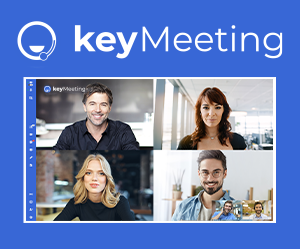


Pubblica il tuo feedback su questo topic.